MOV è un formato di archiviazione multimediale creato da Apple, compatibile con Mac e Windows. Memorizza vari dati multimediali in diverse tracce ed è comunemente usato per film e video.
Per riprodurre un file MOV, un'applicazione deve riconoscere il codec specifico all'interno del file. Se l'applicazione non è in grado di leggere il codec, mostra un errore di lettura, con conseguente MOV nessun problema audio.
Se il file MOV non ha alcun suono, questa guida può aiutarti a risolverlo. Ti mostreremo i primi 4 metodi per farlo.
In questo articolo
Possibili cause del file MOV Nessun suono
Se i file MOV non hanno alcun suono, potrebbe essere dovuto a vari motivi. Identificare fattori come problemi di codec, corruzione dei file o problemi hardware è essenziale per risolvere il problema dell'assenza di suono.
Esplora le seguenti cause vi aiuterà a trovare soluzioni efficaci per ripristinare l'audio nei file MOV.
- Codec Riconoscimento: L'applicazione potrebbe non riuscire a riconoscere o leggere il codec specifico all'interno del file MOV.
- Errori di programma: Problemi all'interno del software del lettore multimediale causano errori durante la riproduzione.
- File danneggiato: Il file MOV stesso potrebbe essere danneggiato, con conseguente assenza di suono.
- Software obsoleto: Utilizzo di versioni obsolete o incompatibili di lettori multimediali o codec.
- Impostazioni audio: Impostazioni audio non corrette sul lettore o sul sistema influiscono sulla riproduzione del suono.
- Download incompleti: Se il file MOV non viene scaricato o trasferito completamente, può portare a problemi audio durante la riproduzione.
Precauzioni prima di fissare se il file MOV non ha suono
Prima di fissare un file MOV senza suono, è essenziale prendere alcune precauzioni per evitare la perdita di dati o ulteriori problemi:
- Esegui il backup dei file MOV prima di tentare le correzioni per evitare la perdita accidentale di dati.
- Controlla il file su diversi lettori multimediali. Questo aiuta a confermare se il problema è specifico per un lettore o è inerente al file MOV.
- Assicurarsi che le impostazioni audio del sistema siano configurate correttamente. Controlla i livelli di volume, le impostazioni mute e i dispositivi di uscita audio per evitare problemi relativi al sistema.
4 migliori metodi per risolvere MOV Nessun problema di suono
Incontrare il frustrante problema "MOV no sound" ti lascia con un'esperienza di visione non piacevole. Fortunatamente, ci sono modi per risolvere questo problema. Ecco quattro metodi migliori, ciascuno su misura per affrontare il problema in modo diverso. Questi metodi forniscono soluzioni e migliorano l'esperienza complessiva di riproduzione multimediale.
Metodo 1: Ripara file MOV danneggiati
Prova metodi gratis o trucchi non funzionerà se il tuo video MOV è danneggiato. La soluzione migliore è quella di utilizzare uno strumento di riparazione MOV professionale.
Wondershare Repairit è un software popolare, apprezzato sia dai principianti che dagli esperti. È uno strumento forte e facile da usare che ripara i video MOV corrotti senza modificare il contenuto originale. Dopo il fissaggio, è possibile visualizzare in anteprima il video gratuitamente per confermare la riparazione.
Caratteristiche principali
- Risolvi i video MOV con vari problemi come errori di riproduzione, problemi audio, problemi di sincronizzazione, ecc.
- Funziona su video MOV gravemente danneggiati da schede SD, telefoni, fotocamere, unità USB, ecc.
- Lo strumento supporta 18 formati video: MOV, MP4, M2TS, MKV, MTS, 3GP, AVI, FLV, MXF, M4V e molti altri.
- La tua sicurezza è garantita poiché i video vengono trasferiti utilizzando una connessione crittografata a 2048 bit.
- Si fissa i file video MOV senza compromettere la qualità o l'integrità originale.

Wondershare Repairit - Riparazione video
751.557 persone lo hanno scaricato.
-
Ripara i video con danni di qualsiasi tipo, come video non riprodotto, video senza audio, video o audio non sincronizzati, errori di riproduzione, corruzione dell'intestazione, video sfarfallio, codec video mancante, ecc.
-
Ripara video Full HD, 4K e 8K e supporta 18 formati popolari, tra cui MOV, MP4, M2TS, INSV, M4V, WMV, MPEG, ASF, ecc.
-
Ripara video danneggiati o corrotti causati da compressione video, arresto anomalo del sistema, modifica del formato video, ecc.
-
Ripara i video gravemente danneggiati o corrotti disponibili su schede SD, telefoni cellulari, fotocamere, unità flash USB, ecc.
-
Repairit ha una modalità di scansione rapida e avanzata. È possibile utilizzare l'uno o l'altro a seconda del livello di corruzione subito dal file video.
-
Nessun limite al numero e alla dimensione dei video riparabili.
-
Supporta Windows 11/10/8/7/Vista, Windows Server 2003/2008/2012/2016/2019/2022 e macOS 10.10~macOS 13.
Passo 1: Scarica Wondershare Repairit su Windows. Inizia aggiungendo i video MOV danneggiati sulla superficie del software. Hai due opzioni per aggiungere video danneggiati. Puoi selezionare Aggiungi video e iniziare a riparare , o semplicemente il pulsante Aggiungi.

Passo 2: Cliccare sul pulsante Ripara per iniziare a fissare i video MOV. Una volta che la riparazione di video MOV è fatto, una finestra chiede di salvare e visualizzare in anteprima i video riparati. Cliccare OK per salvare i video fissi.


Passo 3: Salva i video MOV fissi. Fare doppio clic sui video MOV fissi per verificare la loro qualità. Quindi, premi Salva e scegli dove salvarli sul tuo Windows. Assicurati di non salvarli dove li hai persi.

Metodo 2: Cambia MOV in formato file VLC-supported
Se il tuo file MOV non funziona sul tuo lettore multimediale a causa di codec o problemi di compatibilità, puoi facilmente convertirlo in un formato supportato da VLC gratuitamente.
La conversione del file MOV in un formato supportato da VLC può aiutare a risolvere il problema dell'assenza di suono. Le caratteristiche flessibili di VLC lo rendono anche in grado di risolvere potenziali problemi con il file MOV originale. Offrendo così una possibile soluzione all'errore di assenza di suono durante la riproduzione.
Passo 1: Apri VLC Media Player e gratis Media in alto.
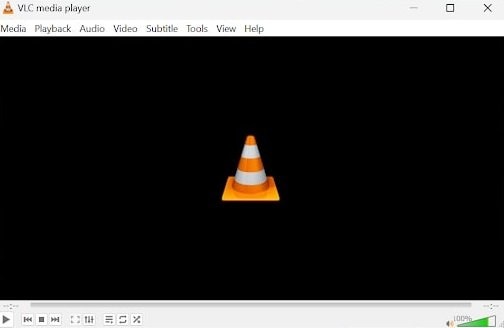
Passo 2: Seleziona Converti / Salva.
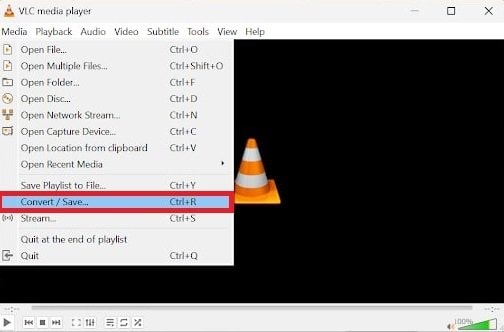
Passo 3: Nella scheda File, gratis Aggiungi per scegliere il file MOV non riproducibile.
Passo 4: Cliccare Converti / Salva dopo aver selezionato il file.
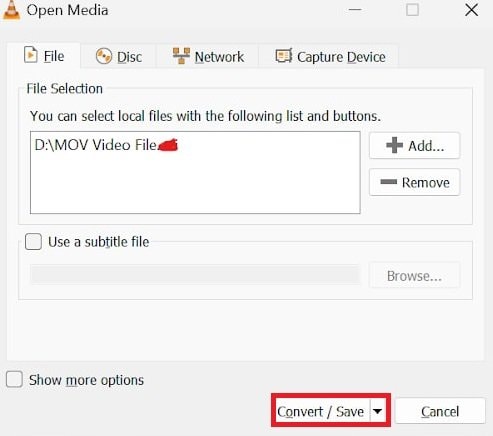
Passo 5: Cliccare Browse per scegliere la destinazione e rinominare il file convertito.
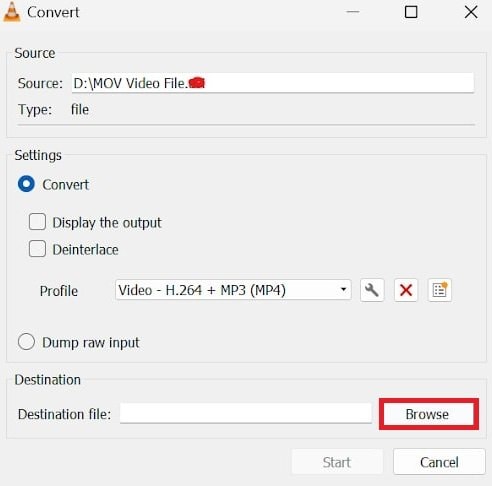
Passo 6: Cliccare Avvio per iniziare il processo di conversione.
Inoltre, per risolvere eventuali problemi durante la riproduzione:
Passo 1: Passare a Strumenti. Cliccare Preferenze e Input/Codec.
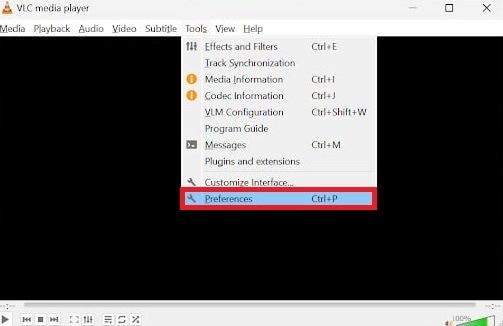
Passo 2: Seleziona l'opzione Ripara sempre sotto File AVI danneggiati o incompleti. Quindi, gratis Salva.
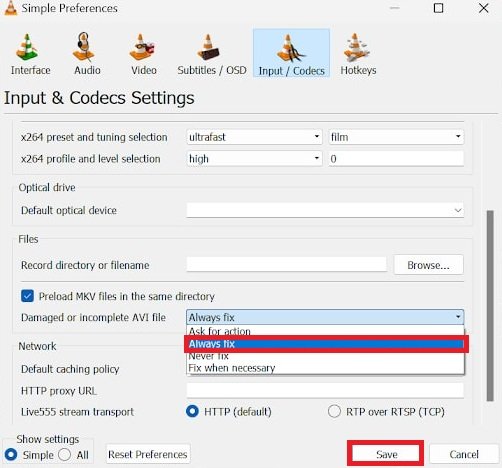
Metodo 3: Risolvere i problemi correlati con QuickTime Player
Poiché QuickTime è il lettore principale per MOV, potrebbe avere problemi a riprodurre correttamente l'audio se è obsoleto o incompatibile. L'aggiornamento di QuickTime aumenta la sua compatibilità, assicurando che possa gestire correttamente l'audio nei file MOV. Ciò aumenta le possibilità di correggere l'errore senza suono, in modo da poter godere del video e dell'audio durante la riproduzione di file MOV.
Mantenere aggiornato QuickTime sul tuo Mac è facile perché è incluso con gli aggiornamenti di macOS. Ecco cosa devi fare:
Passo 1: Aprire il menu Apple. Seleziona Impostazioni sistema.
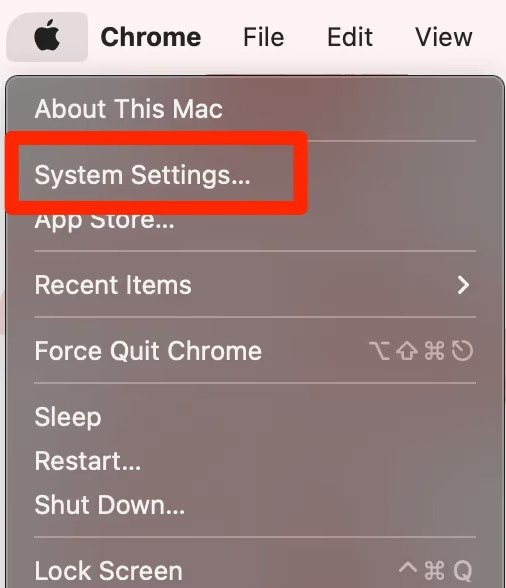
Passo 2: Vai a Generale e scegli Aggiornamento software sul lato destro.
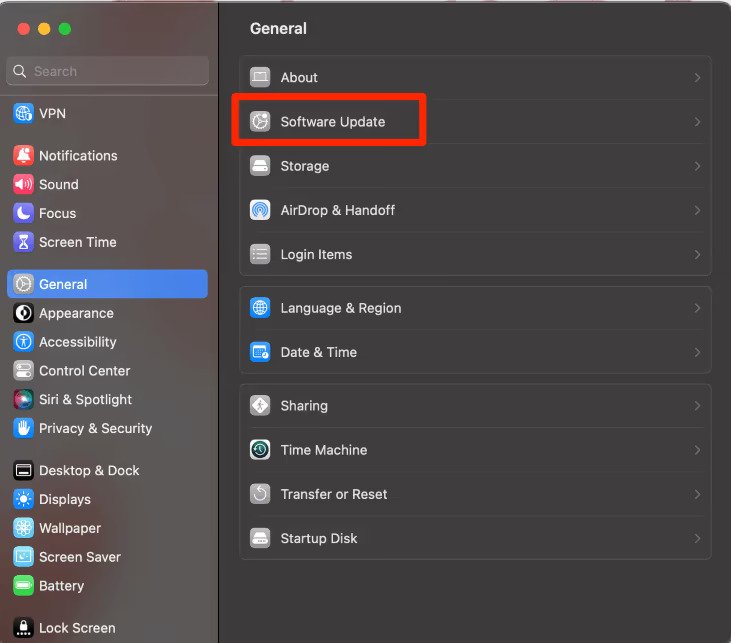
Se c'è un aggiornamento, segui le istruzioni per completarlo.
Per rendere le cose ancora più semplici, tieni attivi gli aggiornamenti automatici. In questo modo, il tuo Mac aggiornerà automaticamente QuickTime quando possibile. Basta controllare gli aggiornamenti di tanto in tanto per assicurarsi che tutto rimanga aggiornato.
Metodo 4: Risolto il problema Codec incompatibile
La correzione di un problema di codec incompatibile risolve l'errore di assenza di suono nel formato di file MOV in quanto ha componenti essenziali per la decodifica e la riproduzione di contenuti audio e video. Se il lettore multimediale non supporta il codec utilizzato in un file MOV, può portare a una mancanza di uscita audio.
Quando un lettore multimediale è incompatibile con codec specifici o manca di quelli necessari, potrebbe avere difficoltà a interpretare e riprodurre correttamente la traccia audio all'interno del file MOV.
Affrontare i problemi di compatibilità e garantire che il codec necessario (come MPEG-4) sia installato e supportato aumenta le possibilità di correggere l'errore di assenza di suono. Ciò garantisce che il lettore multimediale possa decodificare e riprodurre con precisione l'audio nel file MOV, offrendo un'esperienza multimediale completa.
Per risolvere i problemi di codec incompatibili per il file video MOV, attenersi alla seguente procedura:
Passo 1: Indipendentemente dal tuo lettore multimediale, i codec sono importanti. Controlla se il lettore multimediale è incompatibile con determinati codec o se mancano quelli necessari.
Passo 2: Scarica il pacchetto di codec MPEG-4 per il tuo sistema Windows o Mac. Assicurati che il tuo lettore multimediale supporti i video codec MPEG-4.
Passo 3: Vai su Google e cerca "MPEG-4 codec pack download." Fai attenzione e scarica solo da siti affidabili come Softonic e Media Player Codec Pack.
Alcuni siti possono contenere bloatware nei loro pacchetti di codec. Verificare la credibilità del sito web prima di installarlo per evitare potenziali problemi.
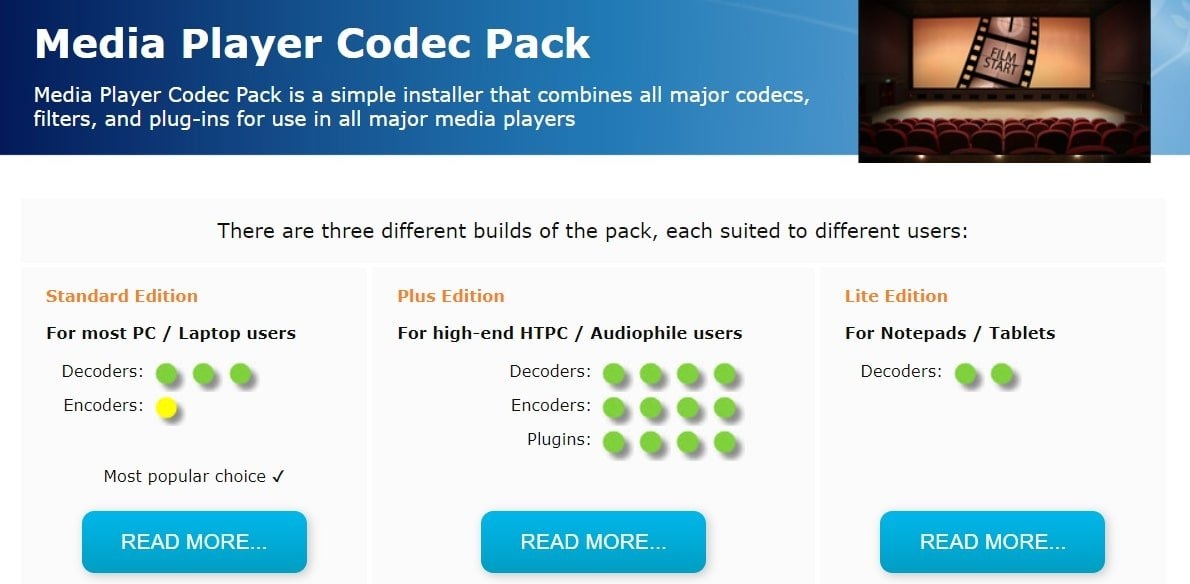
Conclusione
Ora sai perché i tuoi file MOV potrebbero avere problemi video o audio. Fissare i file MOV rotti è un gioco da ragazzi se si seguono i passi giusti. Se il tuo file audio MOV non funziona, prova le soluzioni che ti abbiamo dato. Se non funzionano, dare Wondershare Repairit - Video Repair un colpo. È facile da usare e gode della fiducia di molti. Carica i tuoi file e lascia che lo strumento faccia la sua magia. Speriamo che tu abbia il blocco di alcuni semplici modi per riparare i file MOV corrotti.
FAQ
-
La conversione del file MOV in un altro formato può risolvere il problema del suono?
La conversione del file video MOV in un formato diverso potrebbe risolvere il problema. Utilizza uno strumento di conversione video affidabile e assicurati che il nuovo formato supporti il codec audio utilizzato nel file originale. -
Ci sono strumenti specializzati per la riparazione di file MOV con problemi audio?
Sì, gli strumenti di riparazione video sono progettati per riparare i file MOV corrotti o danneggiati. Ricerca e utilizzare uno strumento affidabile che supporta la riparazione audio. -
Come posso prevenire futuri problemi audio nei file MOV?
Aggiornare regolarmente il lettore multimediale, mantenere un backup di file importanti e scaricare file da fonti attendibili per ridurre al minimo il rischio di incontrare problemi audio nei file MOV.


